Atualizado em July 2025: Pare de receber mensagens de erro que tornam seu sistema mais lento, utilizando nossa ferramenta de otimização. Faça o download agora neste link aqui.
- Faça o download e instale a ferramenta de reparo aqui..
- Deixe o software escanear seu computador.
- A ferramenta irá então reparar seu computador.
Em geral,
Aceleração de Hardware
significa utilizar o hardware do computador para executar uma determinada tarefa e função mais rapidamente do que seria possível utilizando um software. Isto também permite uma renderização suave dos gráficos.
Aceleração de Hardware
ou GPU Renderização é um novo recurso em
Internet Explorer
Ao carregar uma página da Web, mova todos os gráficos e renderização de texto da unidade central de processamento para a unidade de processamento gráfico. A idéia é acelerar a performance gráfica e a renderização de páginas web movendo-a da CPU para a GPU, fazendo com que o Internet Explorer funcione mais rápido.
Tabela de Conteúdos
Aceleração de hardware do Internet Explorer
Neste post veremos o que é aceleração de hardware, o que é renderização de software e os problemas que podem surgir quando o Internet Explorer tenta renderizar uma página web. Renderização é o processo de usar código de computador para exibir o texto e gráficos que você vê em sua tela.
Em alguns casos, o Internet Explorer pode mostrar problemas de desempenho ao renderizar a página web e você pode acabar enfrentando um ou mais desses sintomas:
- Rolagem lenta de páginas web
- Fontes Difusas
- Página Web aparece em branco
- As cores na página web podem ser exibidas incorretamente
- Páginas da Web não são exibidas corretamente aleatoriamente
- Você geralmente experimenta um desempenho lento ao usar o Internet Explorer 9.
Às vezes, você também recebe uma mensagem de erro:
Display driver parou de responder e recuperou
Atualizado: julho 2025.
Recomendamos que você tente usar esta nova ferramenta. Ele corrige uma ampla gama de erros do computador, bem como proteger contra coisas como perda de arquivos, malware, falhas de hardware e otimiza o seu PC para o máximo desempenho. Ele corrigiu o nosso PC mais rápido do que fazer isso manualmente:
- Etapa 1: download da ferramenta do reparo & do optimizer do PC (Windows 10, 8, 7, XP, Vista - certificado ouro de Microsoft).
- Etapa 2: Clique em Iniciar Scan para encontrar problemas no registro do Windows que possam estar causando problemas no PC.
- Clique em Reparar tudo para corrigir todos os problemas
Isso pode acontecer em computadores de baixa capacidade ou se sua placa de vídeo ou driver de vídeo atual não suportar a aceleração de hardware da GPU. Consulte este post para solucionar problemas O driver de exibição parou de responder e recuperou o erro.
Desativar Aceleração de Hardware
Nesse caso, você deve tentar desativar a Aceleração de Hardware e ver se ela ajuda você.
Para isso, abra o Internet Explorer > Opções da Internet > Guia Avançado > Gráficos acelerados
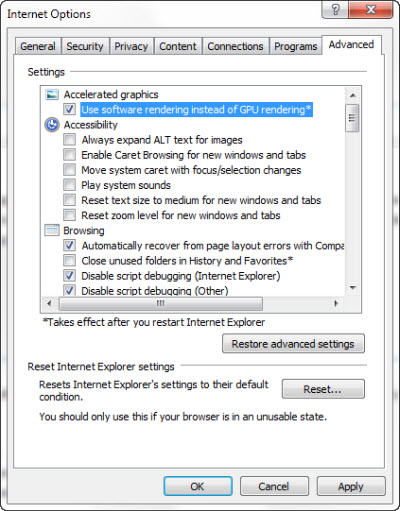
Usar renderização de software em vez de renderização de GPU
Aqui marque a opção
Usar renderização de software em vez de GPU
e reinicie seu Internet Explorer.
Isso desabilitará a funcionalidade de aceleração de hardware no Internet Explorer.
Aliás, a Microsoft também tem
Medir o desempenho do navegador
Para ver como o seu navegador funciona, você pode fazer este teste de leitura rápida. Internet Explorer 9 na minha máquina marcou 22 segundos. Deixe-me saber quanto seu navegador teve pontuação.

Demos graficamente ricos como este e o Teste FishIE, são projetados para usar o poder da GPU do seu computador em vez da CPU.
A placa de vídeo e o excitador suportam a aceleração de hardware
Há momentos em que o IE9 usará automaticamente Software em vez de renderização GPU. Quando o IE detecta que sua placa de vídeo ou driver de vídeo não suporta aceleração de hardware da GPU, o
Usar renderização de software em vez de renderização de GPU
pode aparecer e . Isso geralmente acontece nos seguintes cenários:
- O usuário selecionou manualmente esta opção nas opções avançadas da Internet
- O usuário está executando o Internet Explorer 9 em uma sessão remota
- A GPU e o condutor são: Mais lento na renderização de conteúdo Web comum do que na renderização de software; Tem problemas graves de estabilidade ou segurança; Tem problemas graves de qualidade de renderização ao renderizar conteúdo Web como HTML5, CSS3, SVG, etc, ou controles ActiveX populares como Adobe Flash
.
Se não conseguir utilizar a funcionalidade de Aceleração de Hardware do Internet Explorer 9
RECOMENDADO: Clique aqui para solucionar erros do Windows e otimizar o desempenho do sistema
Vinicius se autodenomina um usuário apaixonado de Windows que adora resolver erros do Windows em particular e escrever sobre sistemas Microsoft em geral.
